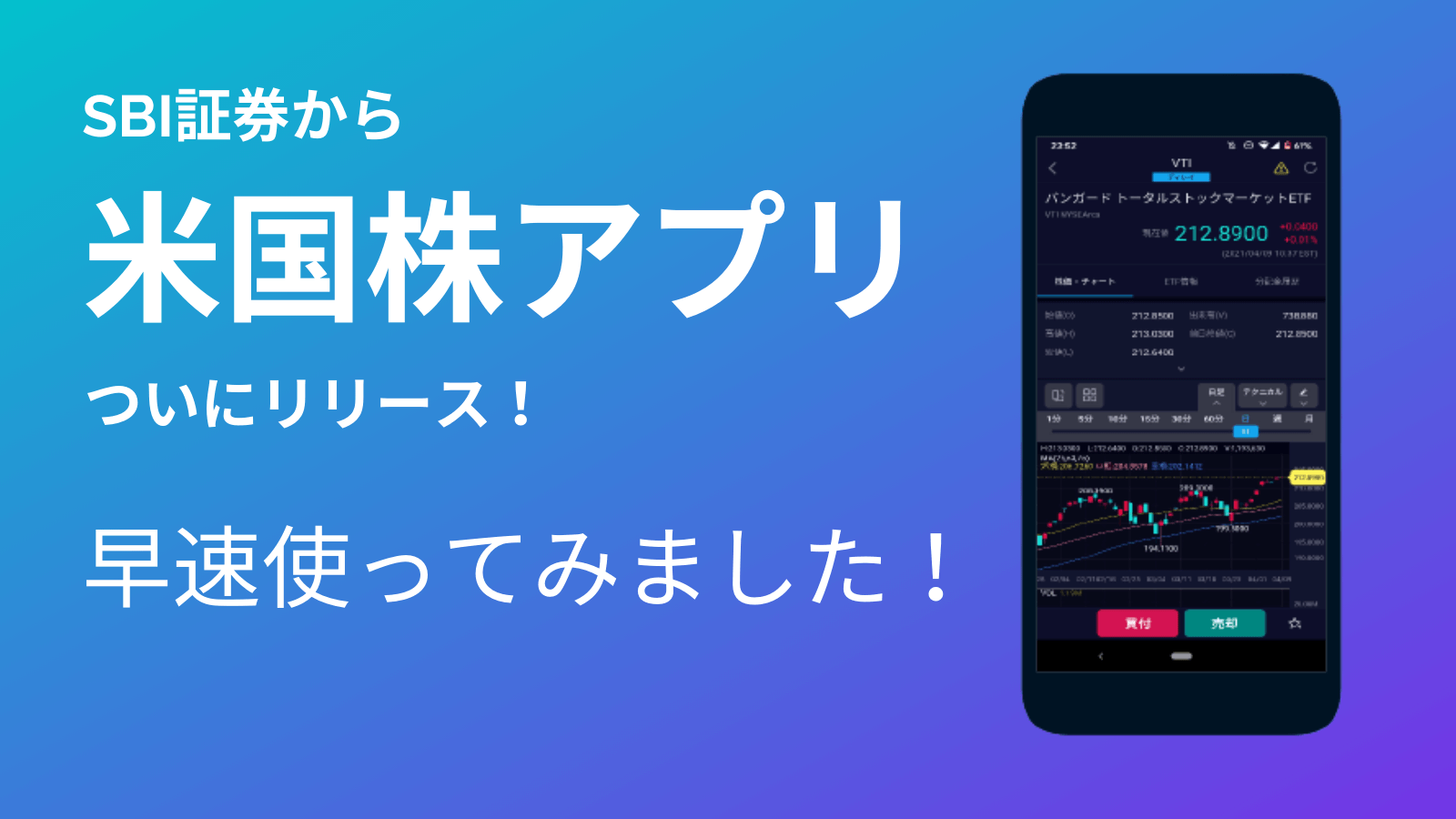2021年4月9日(金)、SBI証券から米国株式取引ができるアプリがリリースされました。
(心待ちにしておりました!)

これまでもSBI証券では株式取引できるアプリはあったのですが、米国株式は対象外でした。
そのため、米国株式を売買する際は、公式サイトにログインして注文する必要があった訳ですが、正直これが結構めんどうくさい…。
今回の米国株アプリでその手間が一気に解決です!
早速アプリをダウンロードして使ってみました!
※リリースしたてなので、これから変更も多いと思いますが、その点あしからず。
- 検索機能が強力!
- かんたんな操作で注文できる!
- 外貨入出金手続きが少し楽になった!
ちょっと触ってみた感じ、すごくいいです!後ほど詳しく!
- お気に入りに銘柄に同じ銘柄を重複登録できてしまう
- 外貨入金画面がスマホ最適化されていない
- 指紋認証が設定できない
これも後ほど詳しく!
検索機能が強力!
画面はダークテーマで見やすいです。
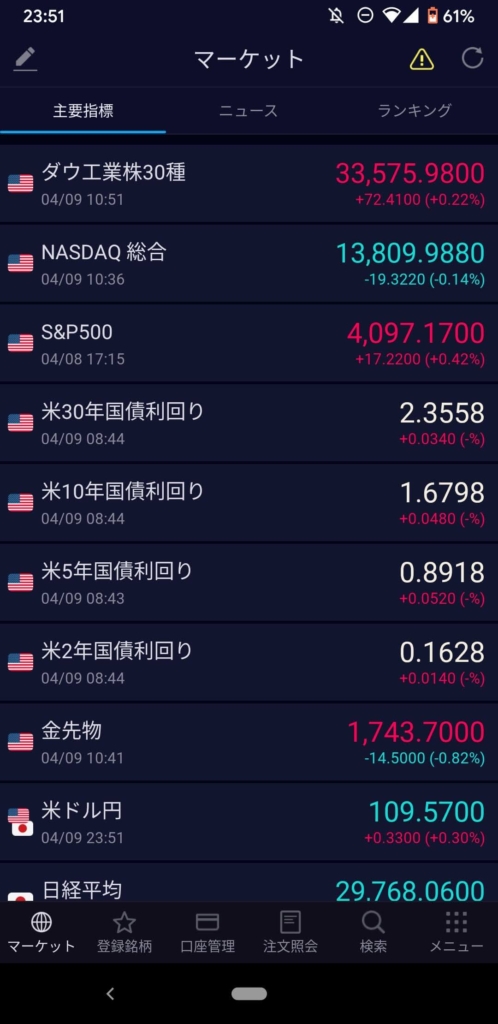
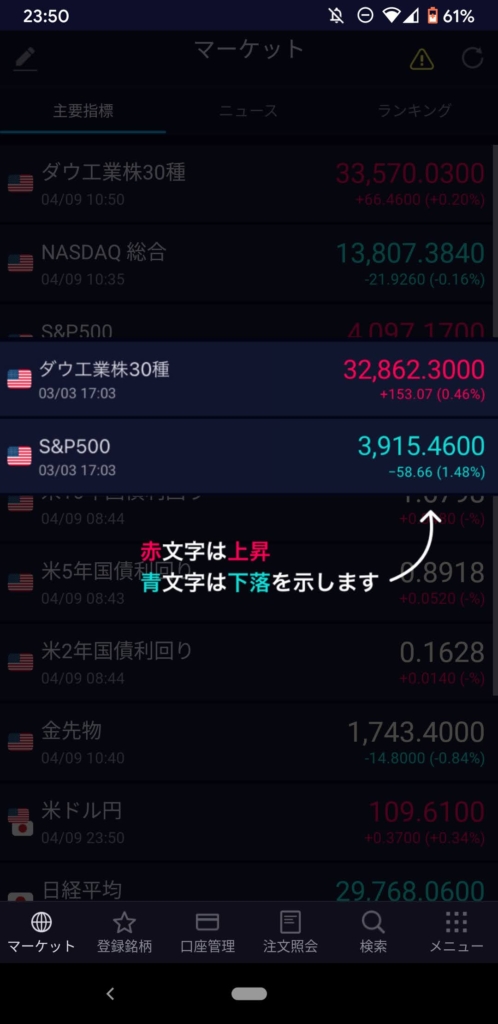
銘柄名・ティッカーで検索
フッターメニューでサクッと検索できます。
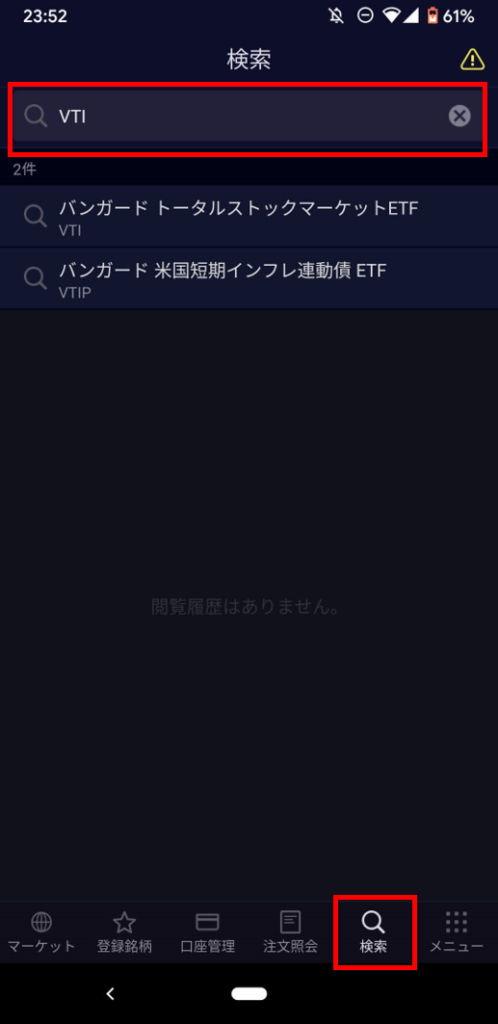
スクリーナー機能も充実
検索機能では、SUUMOみたいな感じでいろいろな条件で検索結果にフィルターをかけることができます。
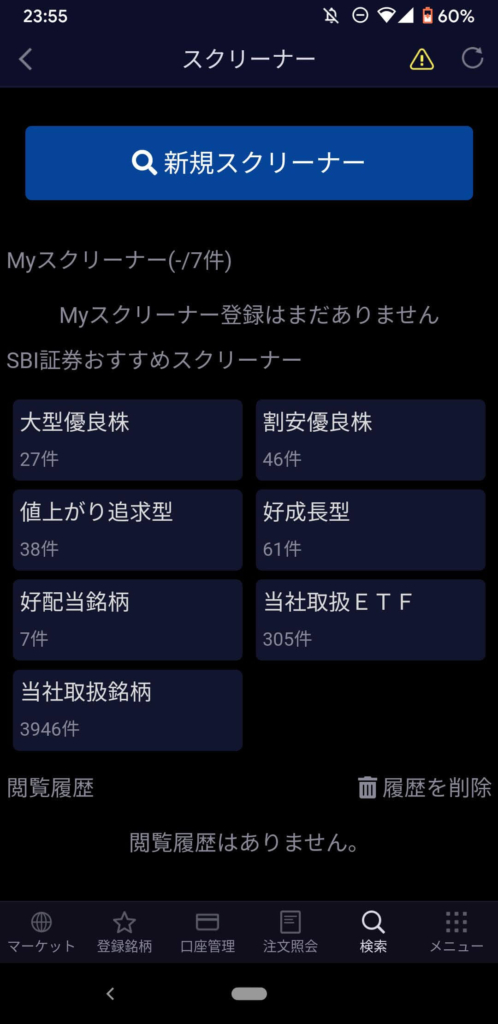
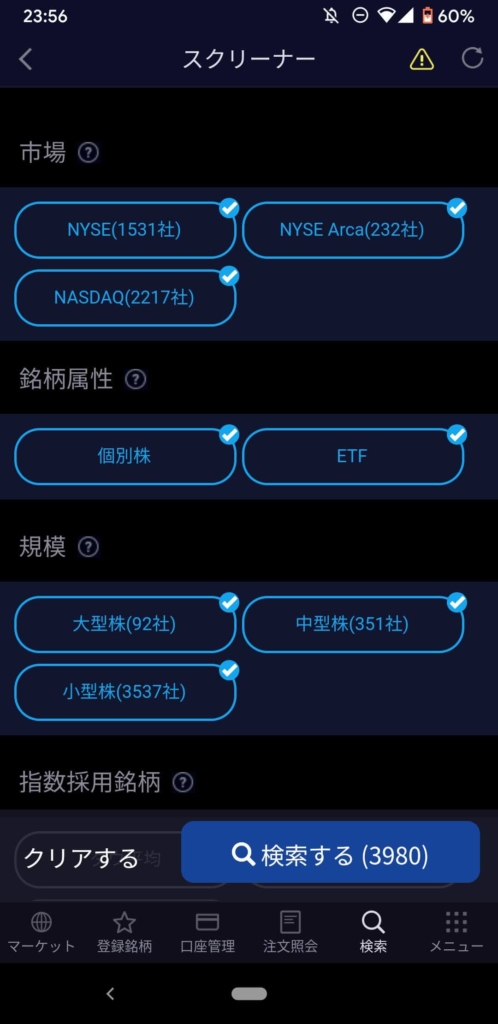
銘柄があいまいでも、「実績益利回り」や「予想配当利回り」などの財務状況や業種などの絞り込み条件を追加して銘柄を探すことも可能です。
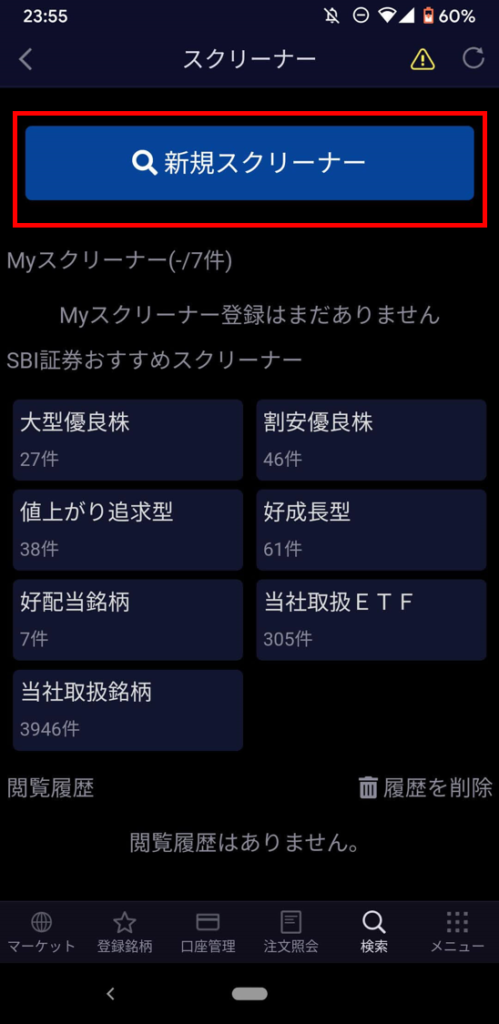
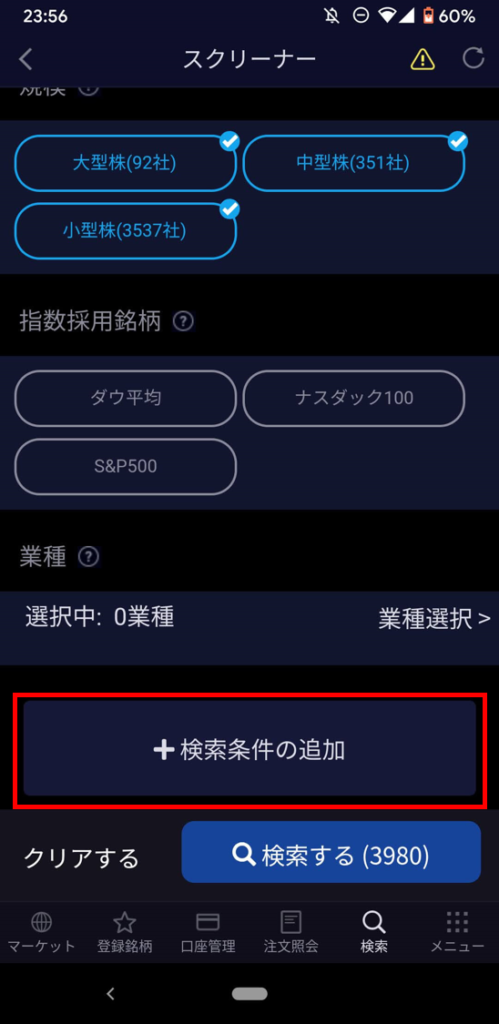
「財務」と「コンセンサス情報」の中から8つまで追加できます。
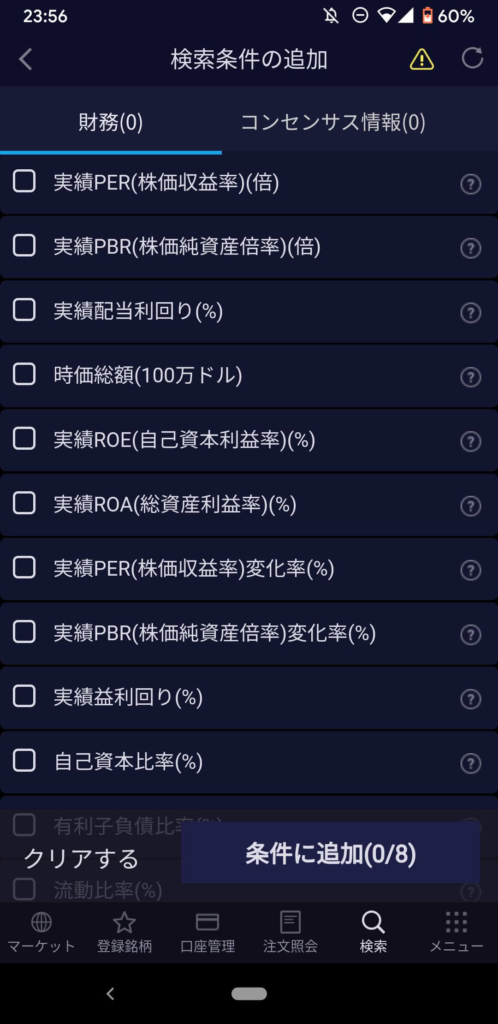
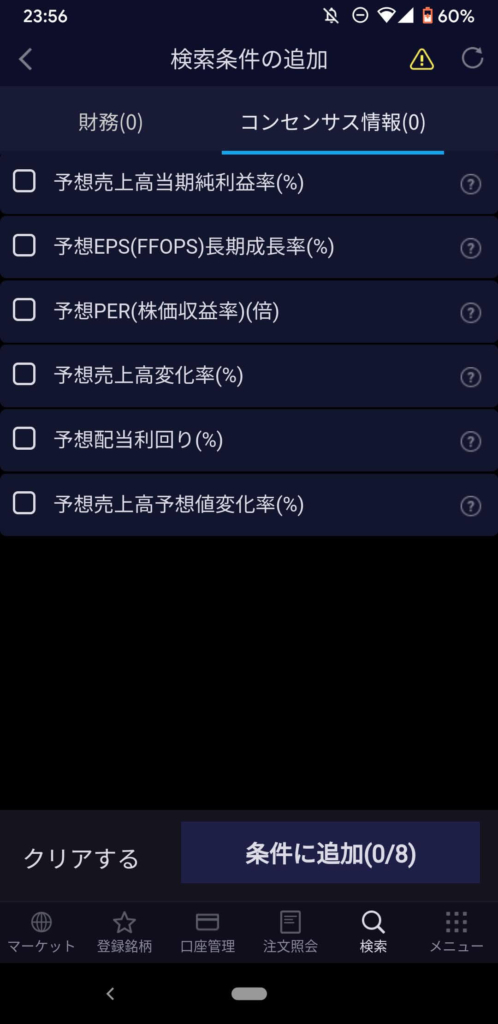
追加すると次のようなスライダーで範囲指定できるフィルターが追加されます。
直感的に使えていい感じです♪
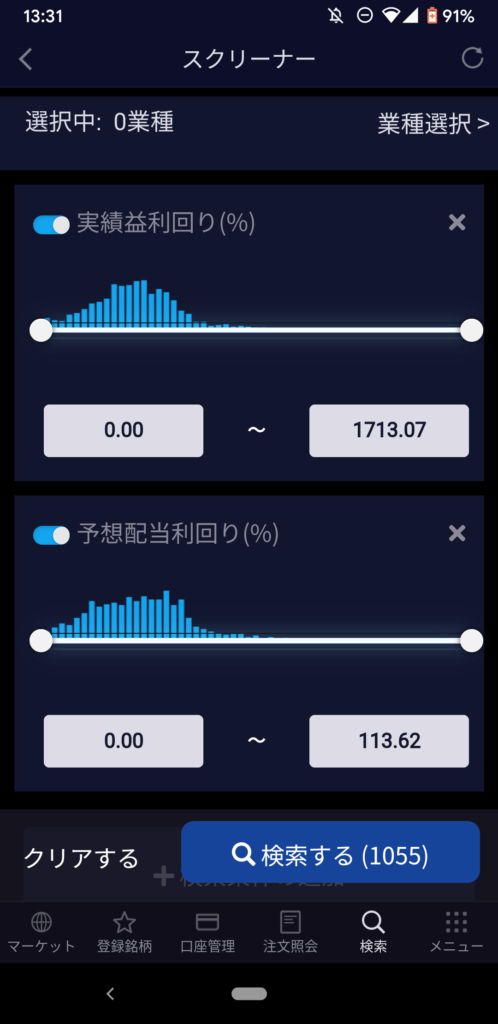
かんたんな操作で注文できる!
ここから肝心の売買の使い勝手を見てみたいと思います。
銘柄情報画面のフッターエリアに売買のボタンがあります。
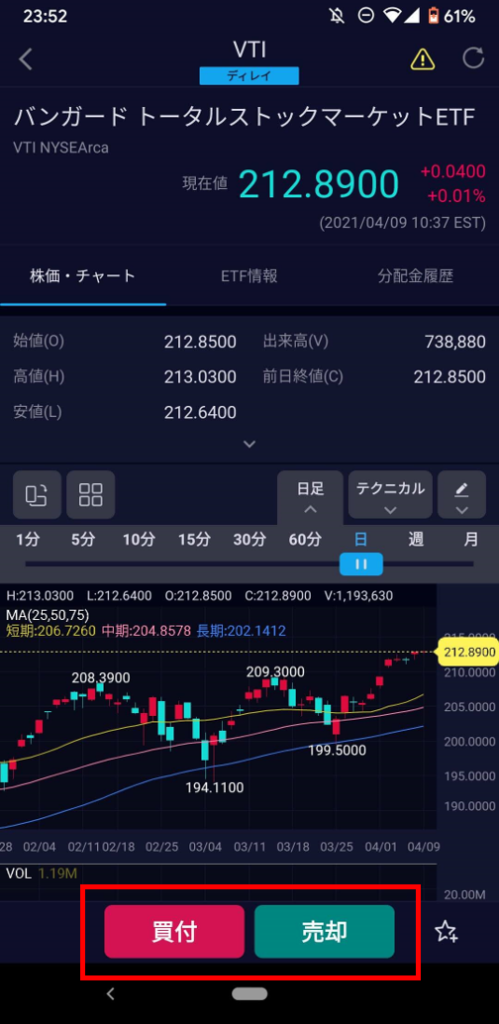
銘柄が一覧表示されている画面で銘柄を長押しすると注文のショートカットを表示することができます。

それでは注文画面を見てみましょう。
買付画面の操作方法
次の画面は買付時に表示される注文画面です。
いくつかの項目を紹介させてください。
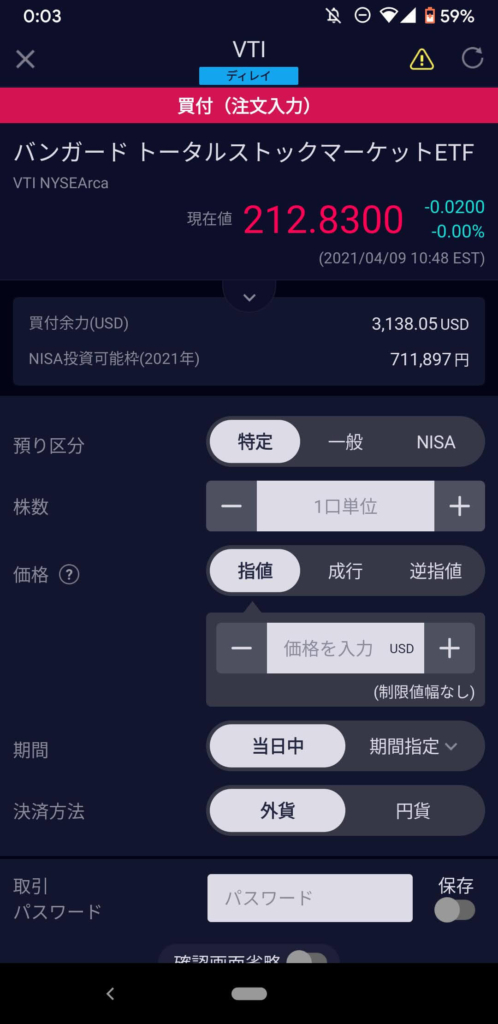
- 預り区分
-
しっかりNISA口座にも対応しています。
ブラウザからだと、この口座指定気づきにくいので、アプリで分かりやすくなったのは本当良かった…
ブラウザだとこんな感じです。
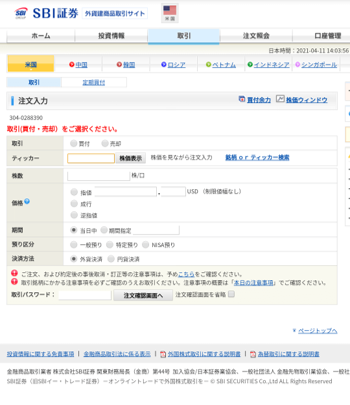
- 価格
-
こういう取引アプリだと注文方法が選べないこともあるのですが、指値、逆指値にも対応しています。
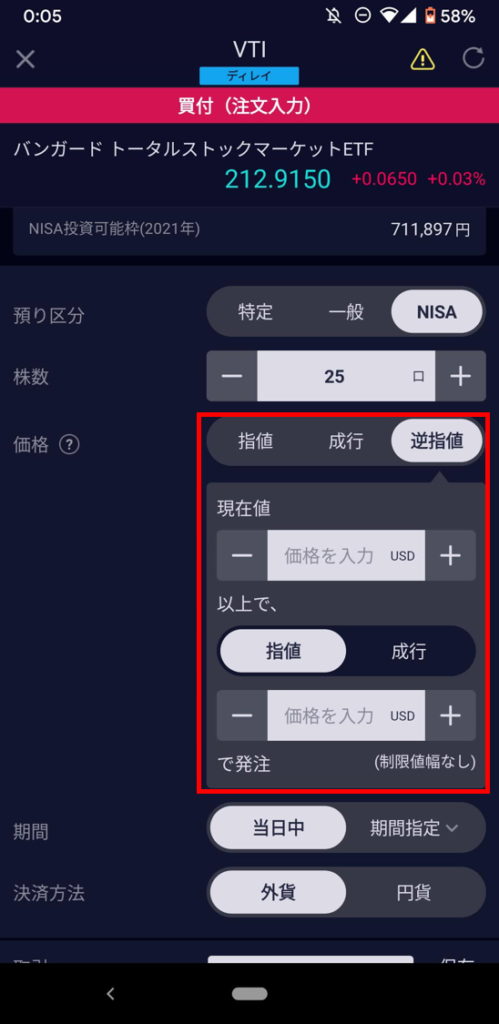
- 期間
-
注文の有効期間を指定します。
「期間指定」を押すとカレンダーが表示されます。
直感的で使いやすいです。
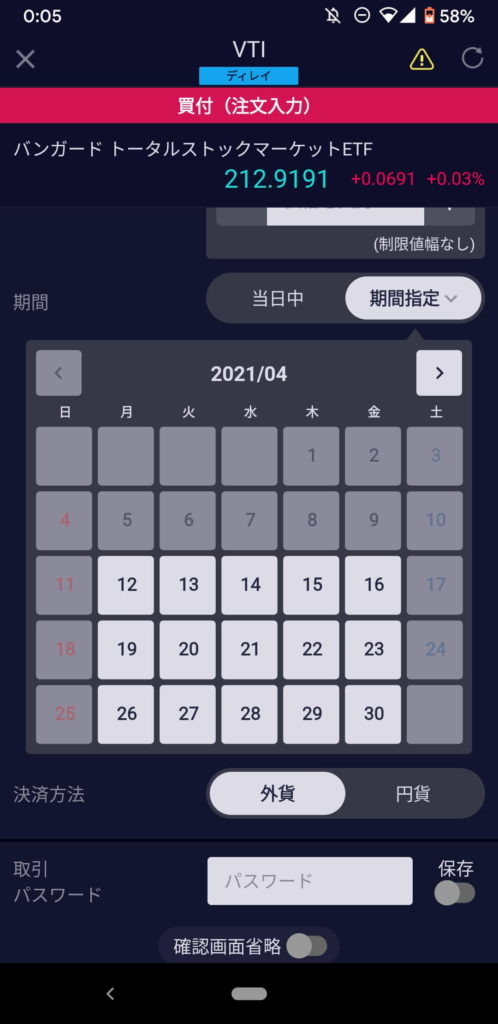
- 注文の確認
-
注文内容に間違いないことを確認しましょう。
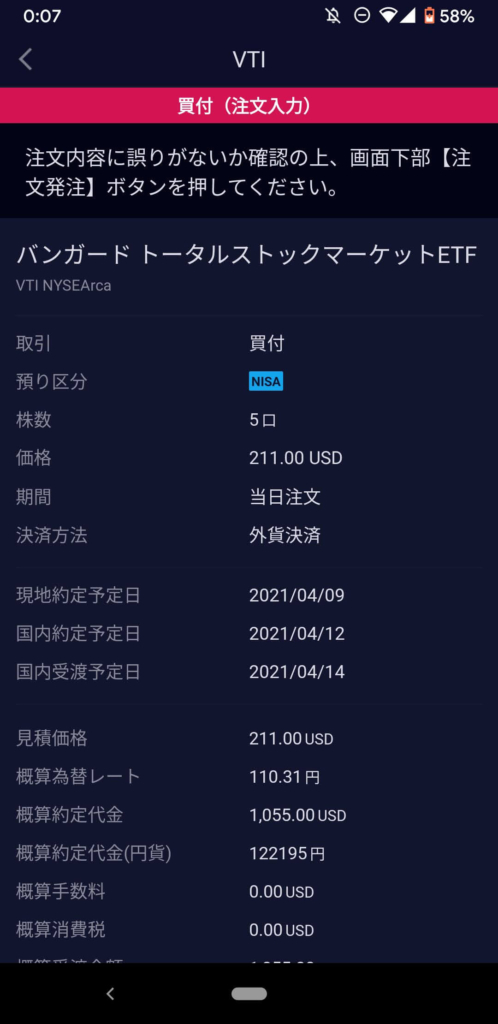
買付 確認画面(1/2) 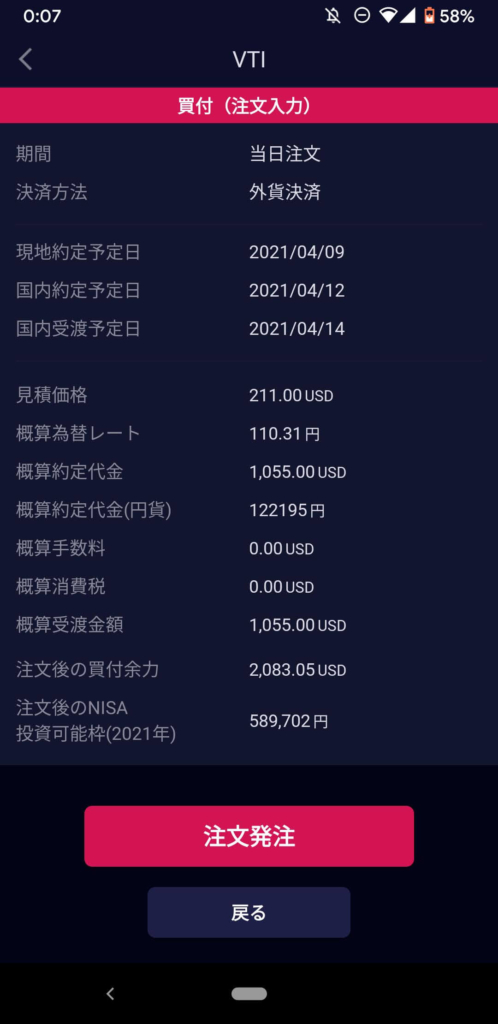
買付 確認画面(2/2) - 注文発注
-
注文を発注すると次の画面が表示されます。
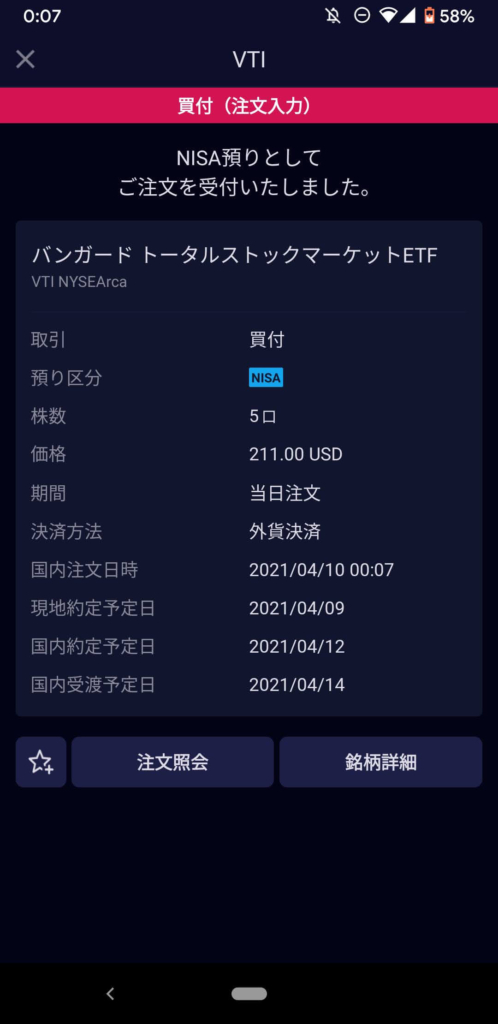
- 注文照会
-
注文中の銘柄は「注文照会」で確認できます。
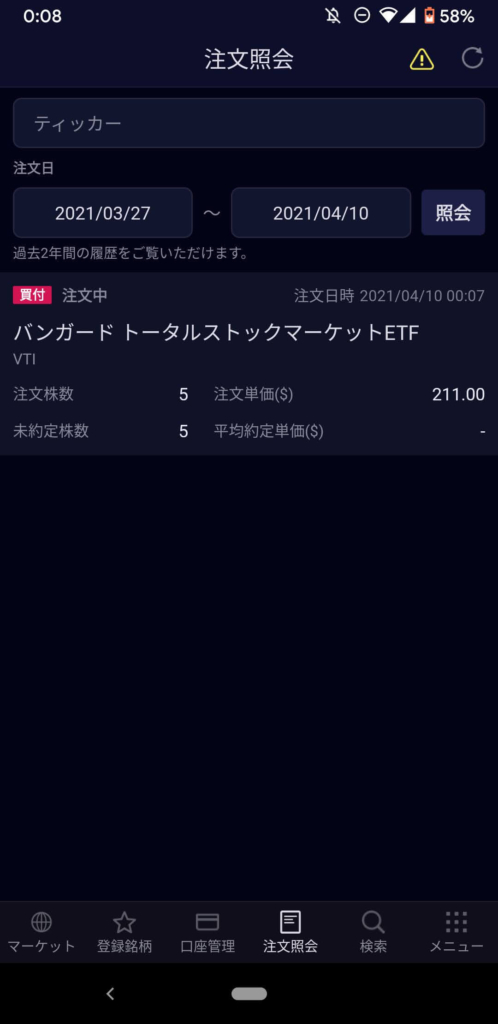
注文の訂正・取消
約定していない注文は「注文照会」から訂正・取り消しすることができます。
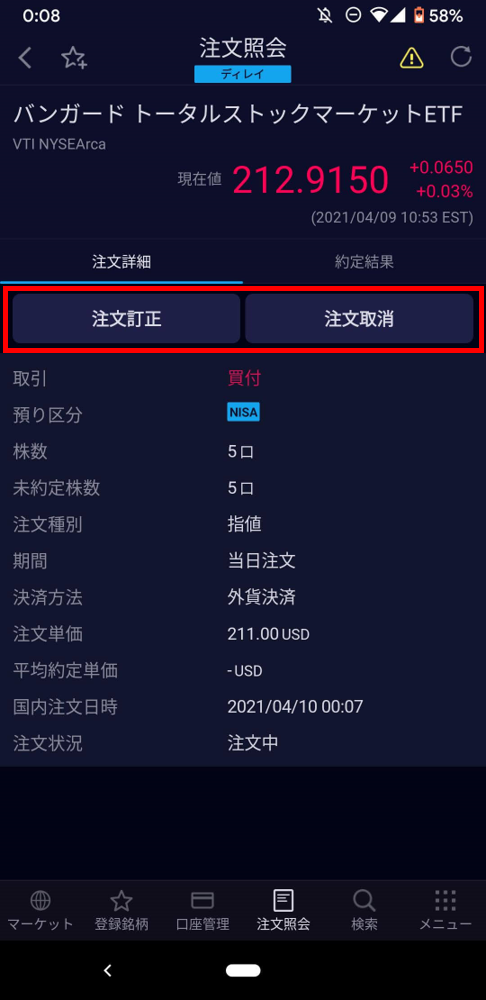
- 注文訂正
-
注文後に注文タイプの変更(指値⇔成行)、指値価格の変更ができるのはいいですね。
赤線で囲ってあったり、見やすくする心遣いが嬉しいです。
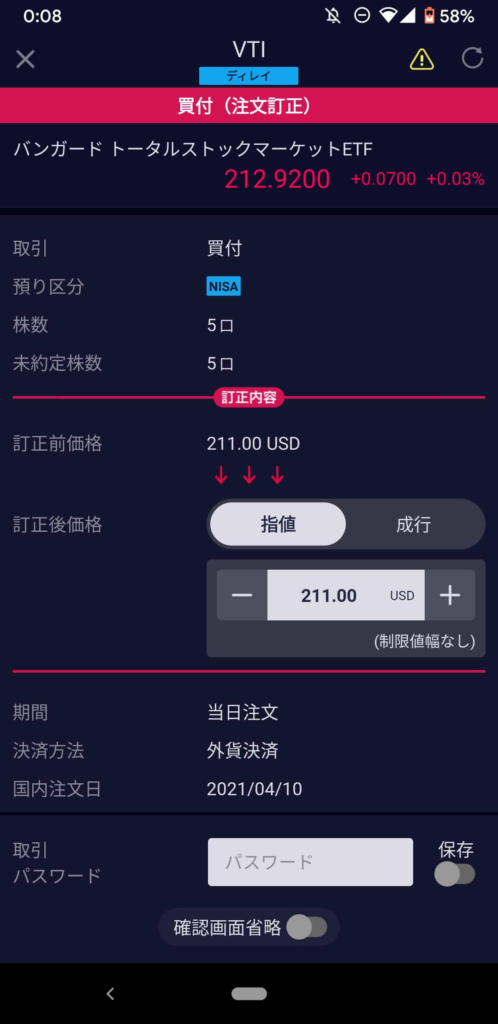
- 注文取消
-
取り消しも簡単です。

注文取消(1/2) 
注文取消(2/2)
外貨入出金手続きが少し楽になった!
わたしは外貨建てで米国株を購入しているので、住信SBIネット銀行から米ドルを入金して取引しています。
米国株アプリがリリースされたことで、この手続きが少し楽になりました。
「少し」と添えているのは、入金手続きがアプリ完結ではなく、アプリからウェブサイトへダイレクトログインする仕様のためです。
アプリ上で手続き完了できるのが理想ですが、ブラウザから手続きするよりもずっと早いので、ダイレクトログインできるだけでもありがいたいです。
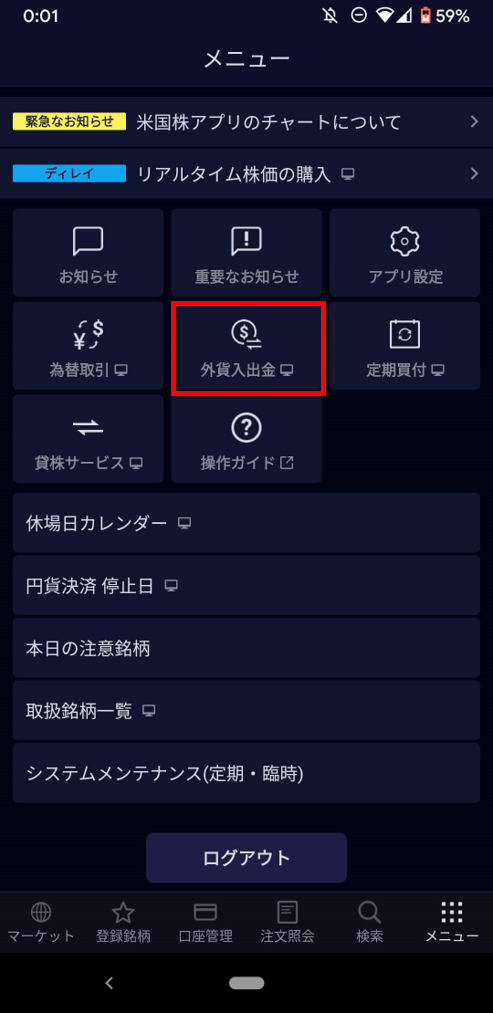
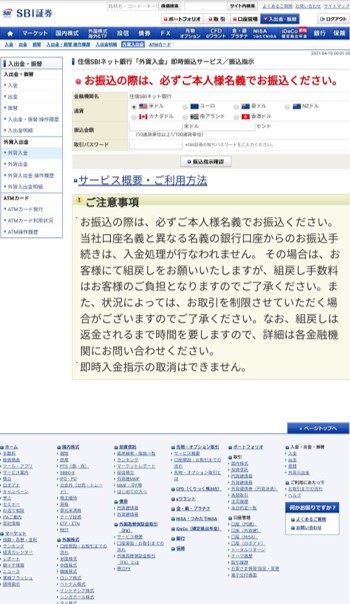
お気に入りに銘柄に同じ銘柄を重複登録できてしまう
米国株アプリでは銘柄をお気に入り登録できるのですが、一度登録した銘柄でもう一度お気に入り登録する手順を繰り返すと、「お気に入り登録の解除」ではなく、重複して登録されてしまいます。
どういうことか?順を追って解説します。
次の画面ではお気に入り登録済みのティッカー「QQQ」でもう一度お気に入り登録手順を繰り返しています。
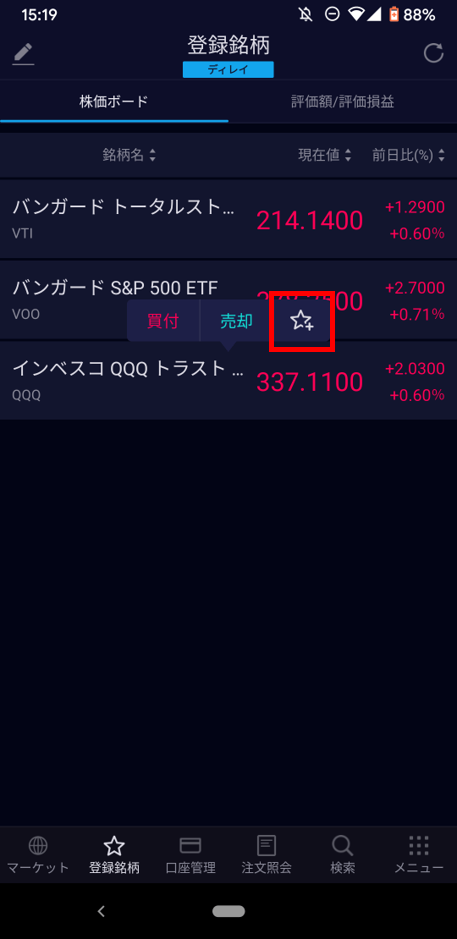
ここでは「QQQ」の登録を2回繰り返しました。
登録済みの銘柄で再び「☆+」アイコンを押しても、登録の解除はされず、重複して登録されていることが分かります。
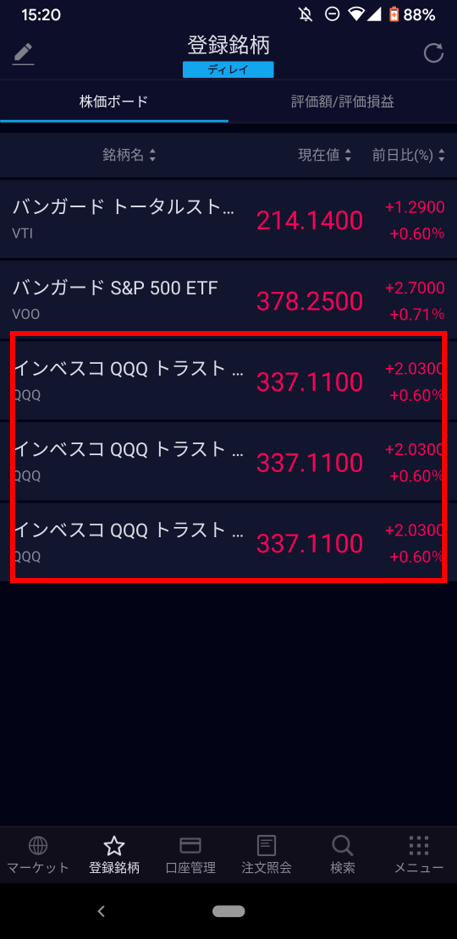
お気に入り登録した銘柄の削除方法
間違って重複登録してしまった場合は左上の「ペン」アイコンから削除しましょう。
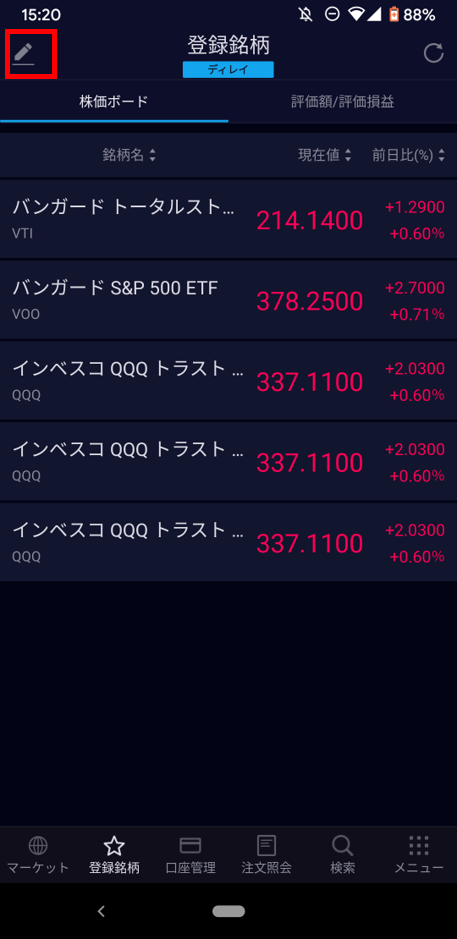
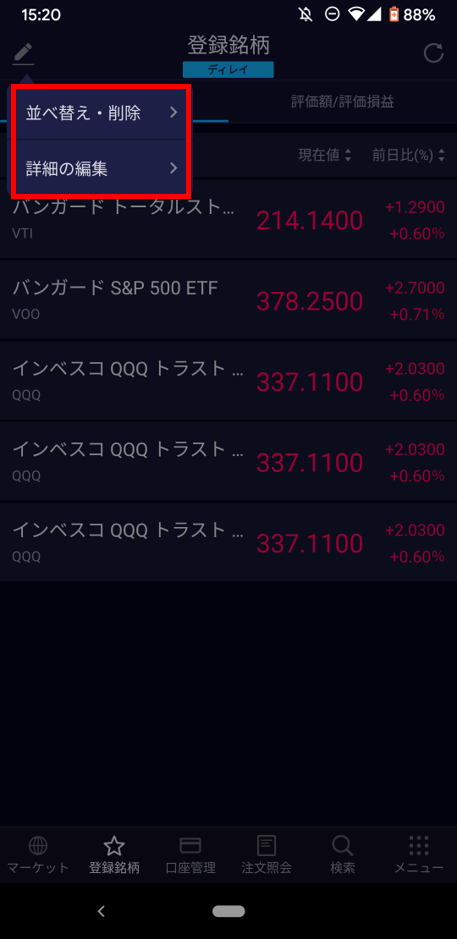
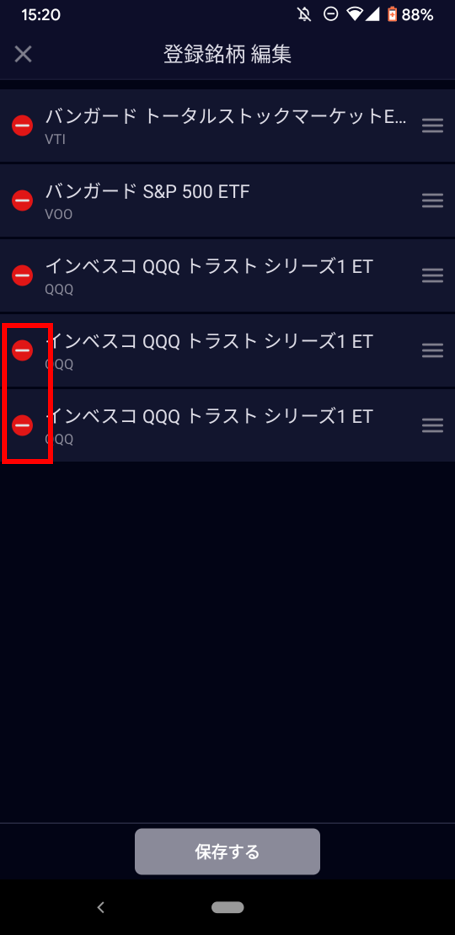
外貨入金画面がスマホ最適化されていない
米国株アプリのいいところとして、外貨入出金画面へダイレクトログインできることを挙げさせていただきました。
もちろんアプリから外貨入出金画面へダイレクトログインできるのはありがいたいですが、画面がスマホ最適化されていないのが残念です。
そこまで複雑な画面ではないので、手続きにはそれほど困りませんが、若干ストレス。
ここは頑張ってほしかった。
指紋認証が設定できない
アプリを立ち上げる際、自動ログインするか否かを選べるのですが、セキュリティの観点からわたしは自動ログインしないようにしています。
するとログインの都度パスワードを入力する必要があるのですが、結構厳重なパスワードにしているので入力が手間です。
ここはスマホに登録している指紋認証が使えるようにしてほしいです。
おまけ その他の機能
ここからはアプリのその他の機能を簡単にご紹介。
マーケット情報
主要指標、ニュース、ランキングが確認できます。
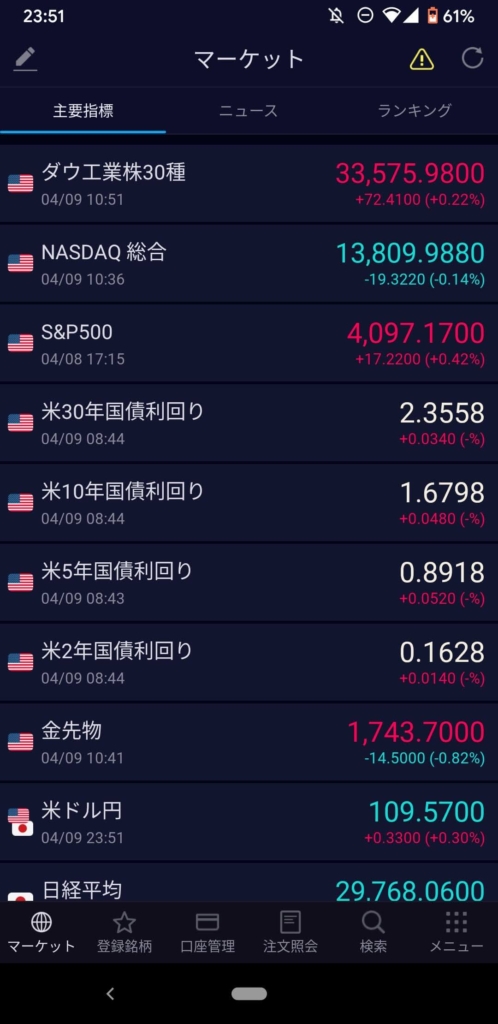
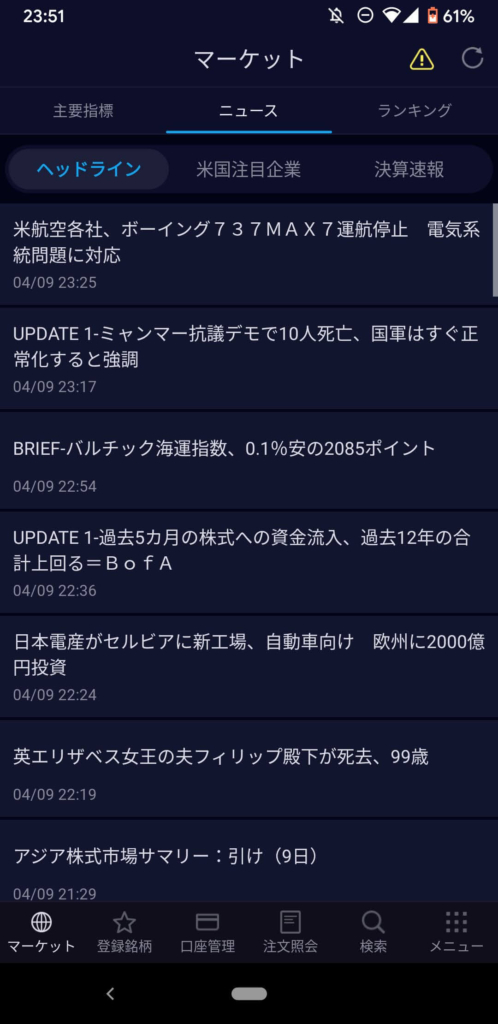

ランキングではさらに個別株、ETF、ADRでフィルターをかけることができます。
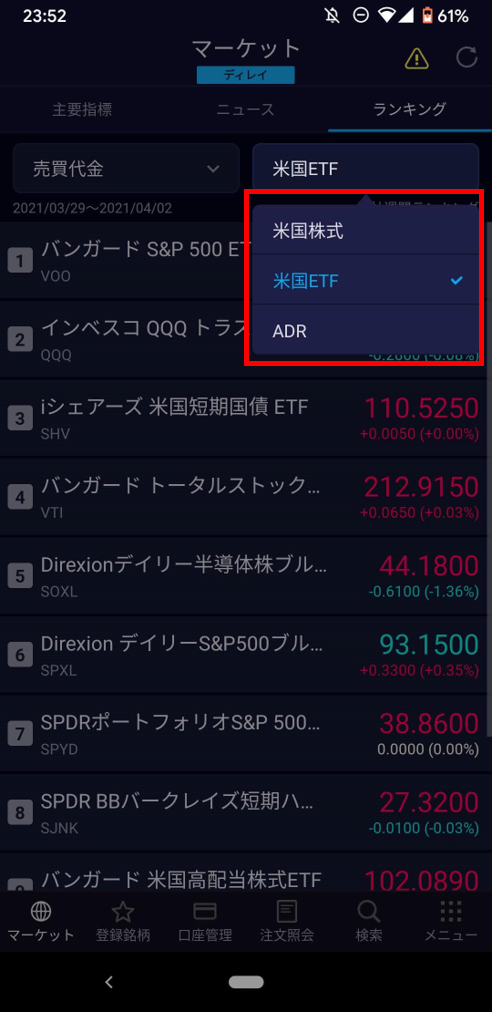
チャート機能
チャートの拡大表示、時間足の変更、テクニカルなど機能性・視認性に優れています。
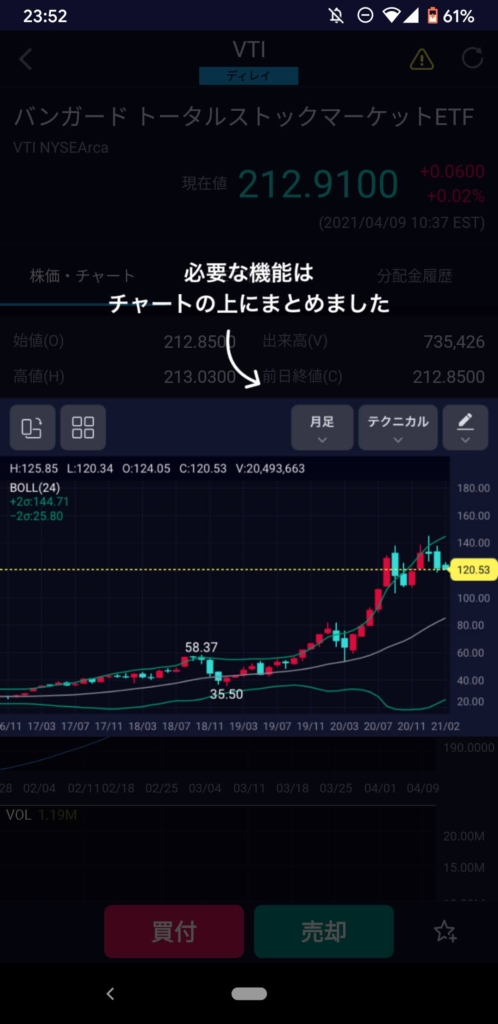
- 時間足
-
時間足の変更はスライダーで。
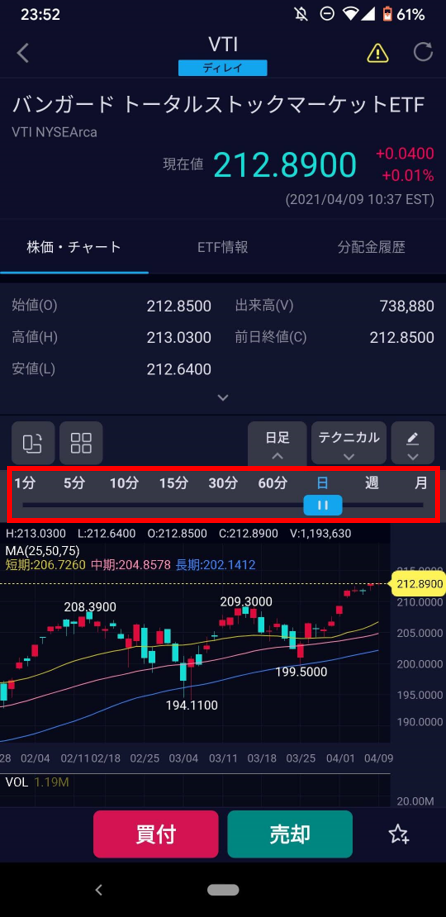
- テクニカル指標
-
テクニカルのタブを押すとEMAやRSIなどの指標が追加できます。
Tradingviewほどではないものの、かなり豊富です。
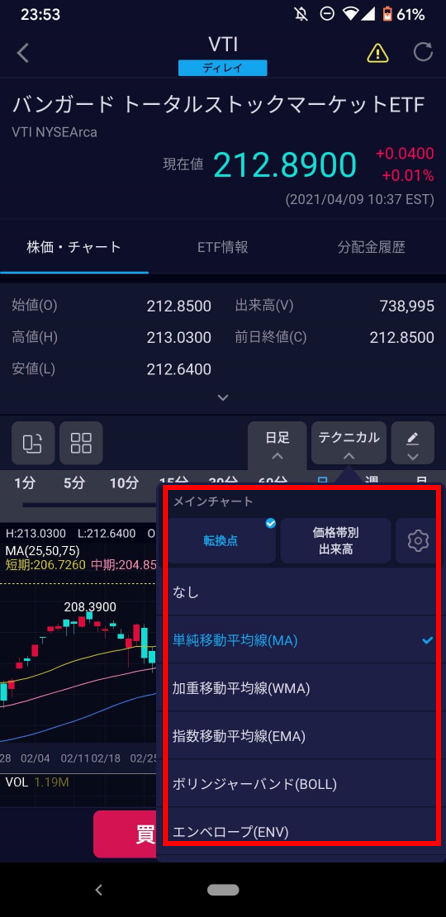
- 描写
-
ペンマークを押せばトレンドラインや水平線を描写することができます。
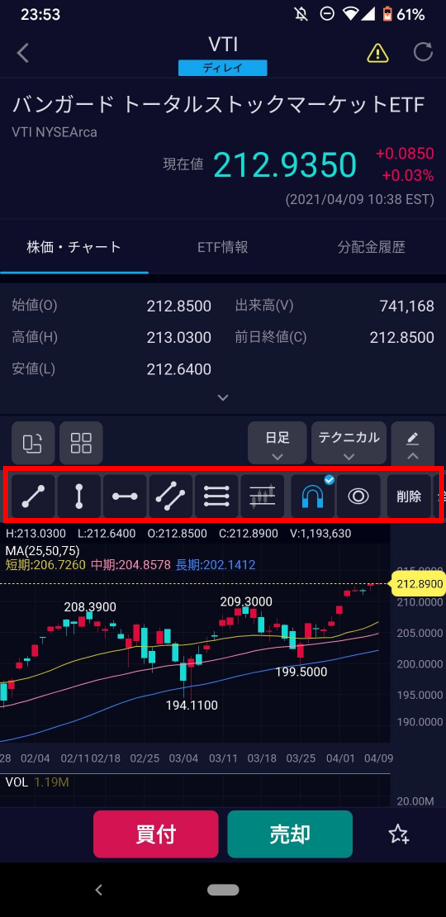
- マルチタイムフレーム
-
画面を4分割して異なる時間軸でチャートの動きを確認することも可能です。
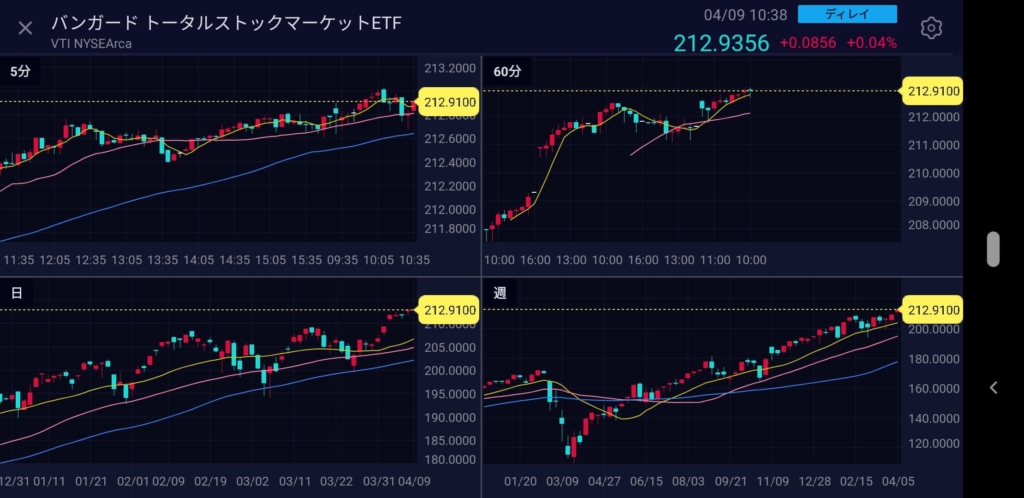
せっかく機能が充実しているけど…
米国株アプリのチャート機能はすごく充実しているとは思いまいたが、わたしの株式の投資方針が米国ETFのバイ&ホールドなので使うことがないと思います。
もしこれから株式投資を始めるようでしたら、米国株式の投資信託もしくはETFを長期的にコツコツ買い続ける戦略がおすすめです。
これから投資をはじめるかた向け推薦図書
銘柄情報
銘柄情報ではチャート機能のほかに、銘柄のサマリーや財務詳細が確認できます。
- 個別株
-
個別株だとサマリーと財務詳細が確認できます。
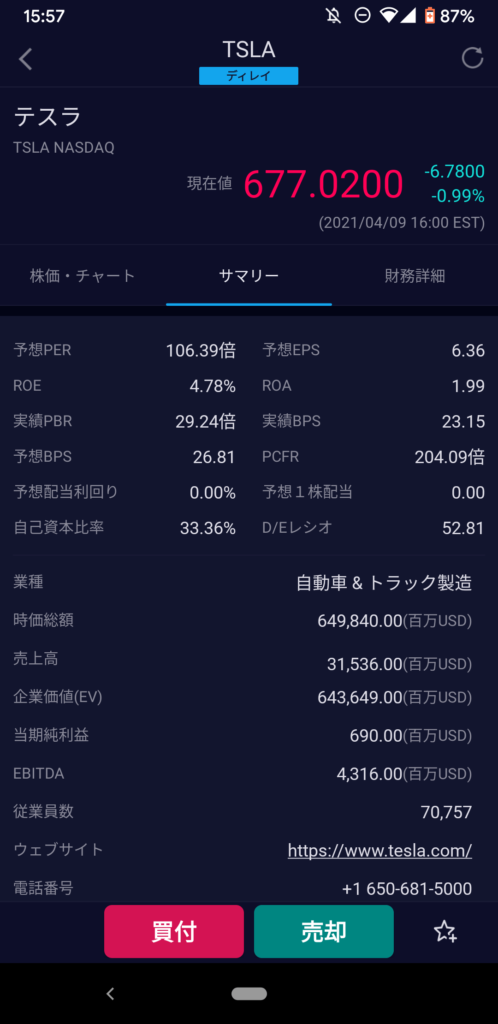
サマリー 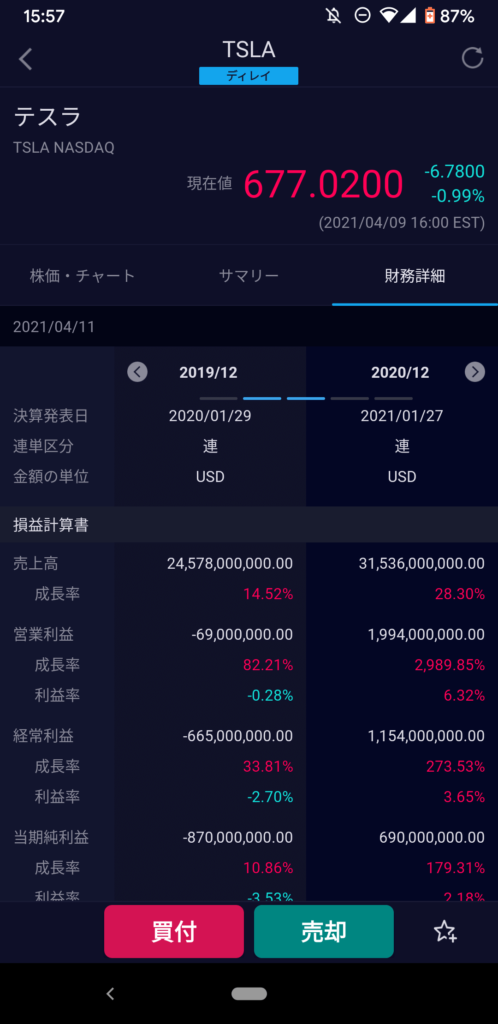
財務詳細(昨年対比できます。) - ETF
-
ETFでは基準価格や経費率などが確認できるETF情報と分配履歴が表示されます。
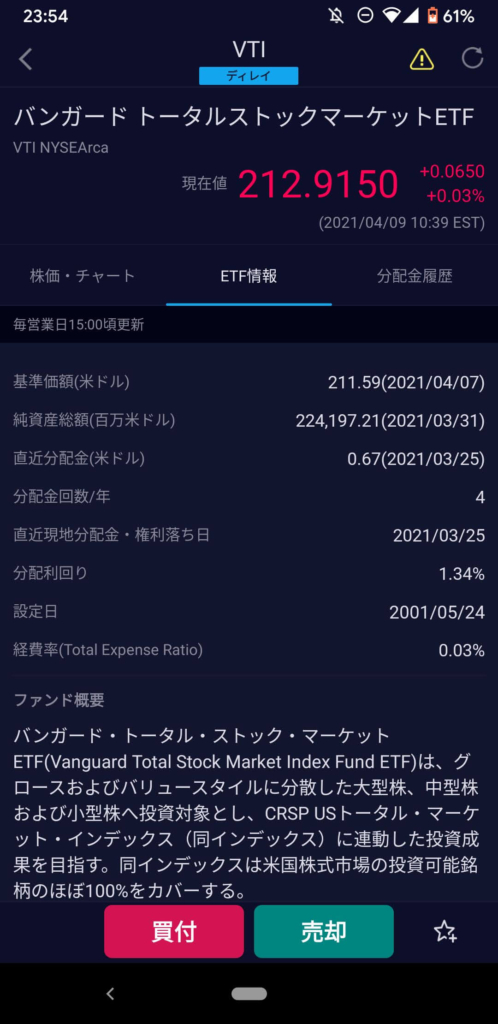
ETF情報 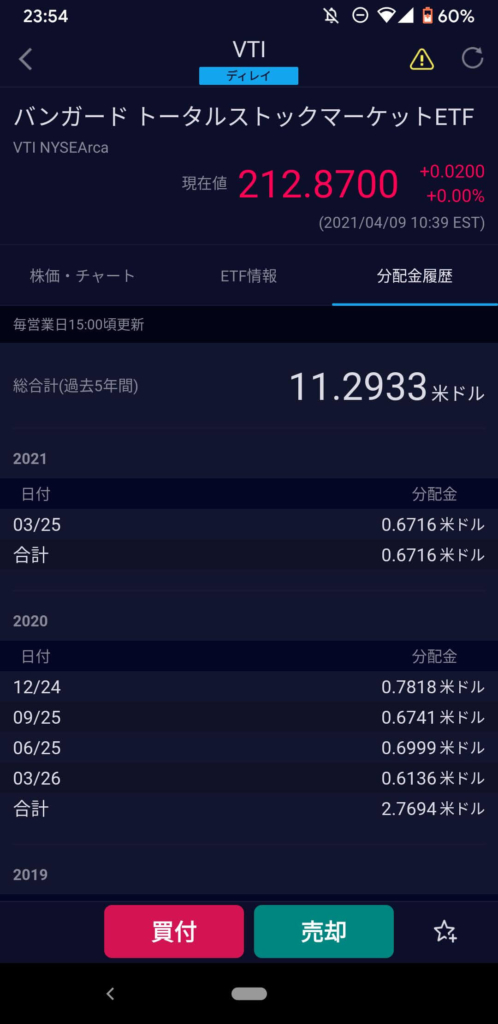
分配金履歴
口座管理
保有している銘柄の評価損益が確認できます。
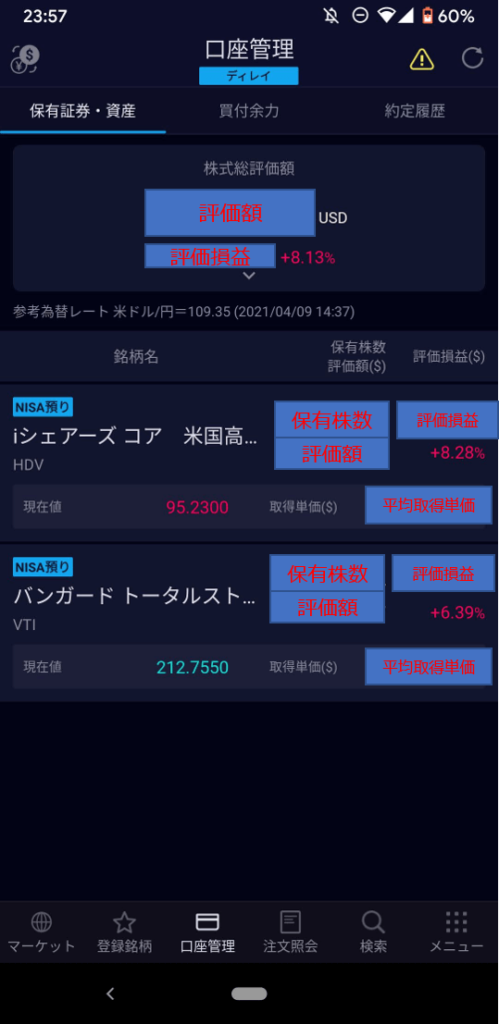
画面左上の「¥$」マークを押すと、日本円表示/米ドル表示の切り替えができます。
簡単に資産状況が確認できるのはいいですね。
着実に資産が増えていく様子を見るのは楽しいです♪
まとめ
SBI証券の米国アプリはローンチしたばかりでまだまだバグ修正などあるかもしれませんが、わたしが確認した範囲では問題なく使うことができました。
やはりアプリでサッと注文できるのはいいですね。
これまでだと、自宅に帰ったらパソコン立ち上げて、注文する流れだったのですが、時々忘れちゃって買い場を逃すみたいなこともあったので、帰宅中にアプリで注文できれば、そういったこともなくなりそうです。
取り急ぎアップデートして欲しいところは指紋認証機能です。
セキュリティと利便性の両立の観点からここはぜひ改善お願いしたいです。
最後に…米国株式の手数料を抑えるならSBI証券がおすすめ
SBI証券は他の証券会社と比べると、米国株取引に必要な米ドルの為替手数料が安く抑えることができます。
通常SBI証券で米ドルを仕入れると片道25銭かかるのですが、住信SBIネット銀行で米ドルを買い付けて、SBI証券に入金すれば片道4銭で米ドルを仕入れることが可能です。
- SBI証券
-
買付時4銭 / 売却時4銭
(住信SBIネット銀行利用の場合) - 楽天証券
-
買付時25銭 / 売却時25銭
- マネックス証券
-
買付時25銭 売却時25銭
(頻繁に買付時0銭のキャンペーンを開催しています。)
ネット証券は各社いいところがあるのですが、わたしの場合、次のように証券会社を使い分けています。
米国株式→SBI証券(総合的に手数料が安い!)
投資信託→楽天証券(ポイントが貯まる!)
楽天証券のいいところは楽天クレジットカードと楽天ポイントで投資信託などの金融商品を購入できるところです。
楽天クレジットカードで投資信託を購入すれば楽天ポイントが貯まりますし、その貯まった楽天ポイントで投資信託を購入することができます。
楽天ポイントを貯めるようになると自然とお金を殖やすサイクルができるので、円建ての金融商品を購入するなら楽天証券がおすすめです。
以上ございます。
この記事がこれから資産形成をはじめるかたの参考になれば幸いです。
※投資は自己判断でお願いします。一緒にがんばりましょう!